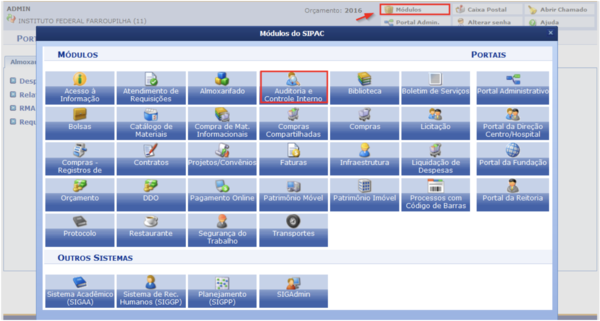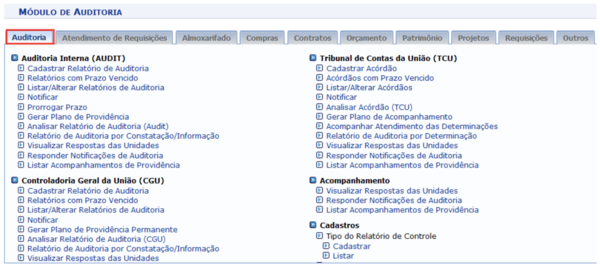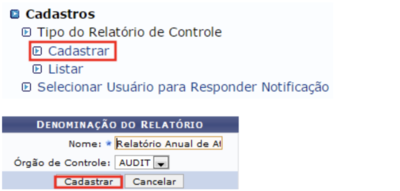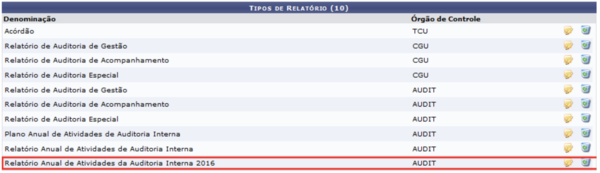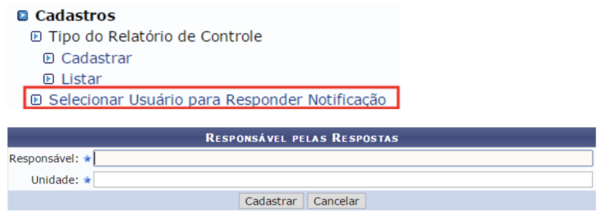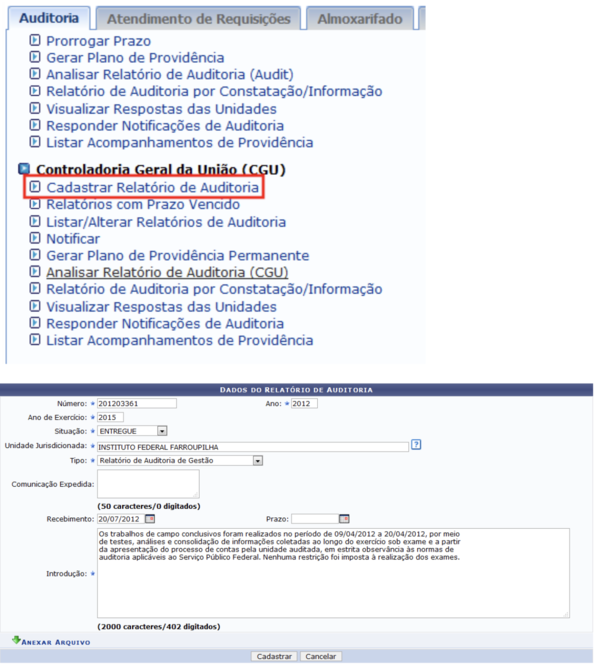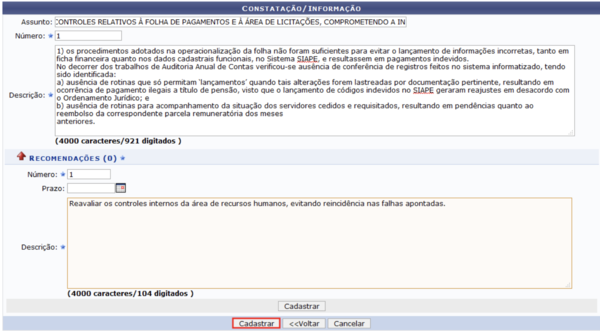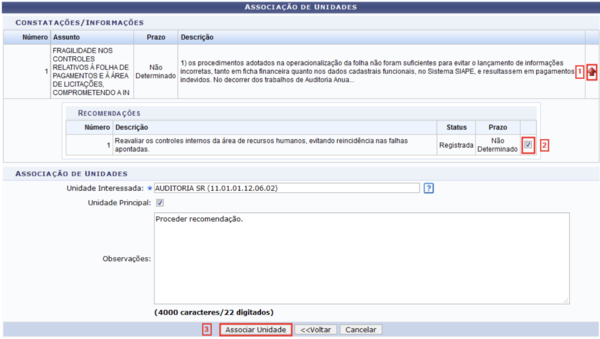Auditoria e Controle Interno
Visão Geral
O módulo possui várias abas, no entanto somente pela primeira podemos cadastrar e gerenciar os relatórios. As demais retornam relatórios dos outros módulos para verificação do auditor.
Permissão necessária: AUDITOR
Cadastros
Sequência de Cadastros
- Cadastrar relatório (Gestor)
- Responder Notificações de Auditoria (Unidade Interessada)
- Visualizar Respostas das Unidades (Gestor)
- Enviar Acompanhamento (Gestor)
- Listar Acompanhamento de Providência (Unidade Interessada)
- Responder Acompanhamento (Unidade Interessada)
- Notificar (Gestor)
- Analisar Relatório de Auditoria (Gestor)
- Relatório de Auditoria por Constatação/Informação
- Gerar Plano de Providência Permanente (Gestor)
Cadastrar tipos de relatórios
Este cadastro permitirá que ao cadastrar um relatório tenhamos todos os tipos de relatório necessários para opção de seleção.
Só aparecerá as opções específicas de cada caso (CGU, TCU, AUDIT) no momento de cadastrar um relatório.
Selecionar Usuários para Responder Notificação
Esta funcionalidade permite designar pessoas que serão responsáveis pelas respostas das unidades às notificações de auditoria e acompanhamento das mesmas.
Fluxo Geral - CGU
OBS: Como as três áreas (CGU, TCU, AUDIT) possuem a mesma estrutura de cadastros exemplificaremos os procedimentos somente da CGU neste material.
Cadastrar Relatório de Auditoria
Esta funcionalidade permite ao usuário cadastrar um relatório de auditoria. Após o cadastro do relatório será apresentado o formulário para cadastro das Informações/ Cnstatações/Recomendações conforme necessidade da instituição.
Primeiro devemos cadastrar os dados básicos
Posteriormente as constatações e recomendações. Primeiro será necessário cadastrar a recomendação para depois cadastrar a constatação. No entanto, se não houver a recomendação basta cadastrar direto a constatação.
Ao final da página terá uma opção para notificar as unidades.
Será necessário cadastrar a recomendação para posteriormente escolher uma unidade.
Detalhe: Se a unidade não possuir um chefe responsável o sistema não enviará a constatação
Ao final da página poderão ser encaminhadas as notificações
Se não desejar fazer outra notificação basta clicar em Auditoria e retornar para a aba principal.
Responder Notificação de Auditoria
As unidades devem responder à Auditoria com uma justificativa (ou descrição livre) e um conjunto de providências a serem tomadas para aquela determinação/constatação. Cada providência deve informar um prazo para cumprimento (opcional para constatações). Cada unidade pode enviar mais de uma resposta para a mesma determinação/constatação (guardar histórico).
IMAGEM
Selecione o relatório
IMAGEM
Clique na seta para responder
IMAGEM
Acesse o botão de resposta conforme mostra imagem
IMAGEM
Será necessário escolher um posicionamento antes de cadastrar a providência
IMAGEM
Envie a resposta
IMAGEM
Visualizar respostas das Unidades
IMAGEM
Este caso de uso permite realizar o acompanhamento das respostas das unidades a fim de verificar a implementação das providências informadas nessas respostas. Essas providências podem ser acompanhadas através de envio de notificação de acompanhamentos os quais devem ser respondidos pelos responsáveis da unidade informando as causas da não implementação da providência no prazo estipulado ou informando novas providências para justificar a não implementação.
Se desejar fazer um acompanhamento marque a opção acompanhar como mostra a imagem
IMAGEM
Descreva e envie a observação.
IMAGEM
Listar Acompanhamento de Providência
A unidade que recebeu o acompanhamento deve listar os acompanhamentos de providência.
IMAGEM
Escolha a notificação que deseja responder. Será necessário preencher o prazo para implantação bem como a descrição quanto ao acompanhamento para envio posterior.
IMAGEM
Listar/Alterar Relatórios de Auditoria
IMAGEM
Algumas opções são disponibilizadas para o usuário.
IMAGEM
Com status ‘Cadastrado’ somente não podemos gerar plano de providência. Já com status ‘Enviado’ não podemos alterar e deletar.
Notificar
Caso não tenha notificado todas as unidades no momento do cadastro do relatório é possível realizar um envio posterior. Escolha o relatório.
IMAGEM
Especifique a unidade interessada e a associe.
IMAGEM
Analisar Relatório de Auditoria
IMAGEM
Siga as flechas verdes conforme mostra a imagem. Escolha a recomendação que deseja fazer uma observação.
IMAGEM
Escreva a observação e grave a mensagem.
IMAGEM
Gerar Plano de Providências
Uma vez que as unidades tenham se posicionado quanto aos relatórios de auditoria (CGU ou RAINT), a auditoria monta o plano de providências em cima das providências declaradas. Este plano de providências é feito em nível de relatório de auditoria, em caso de CGU, e em nível de relatório de auditoria/unidade interessada, no caso de RAINT.
Uma Providência é uma solução que será adotada pela unidade jurisdicionada em resposta a notificações do órgão de controle interno decorrentes de verificações realizadas pelo setor de auditoria responsável.
O Plano de Providências é o documento elaborado pelas unidades jurisdicionadas e encaminhado ao órgão de controle interno para o monitoramento das recomendações formuladas e encaminhamento de soluções adotadas para saneamento dos registros identificados pelo órgão de controle interno.
IMAGEM
IMAGEM
teste
teste